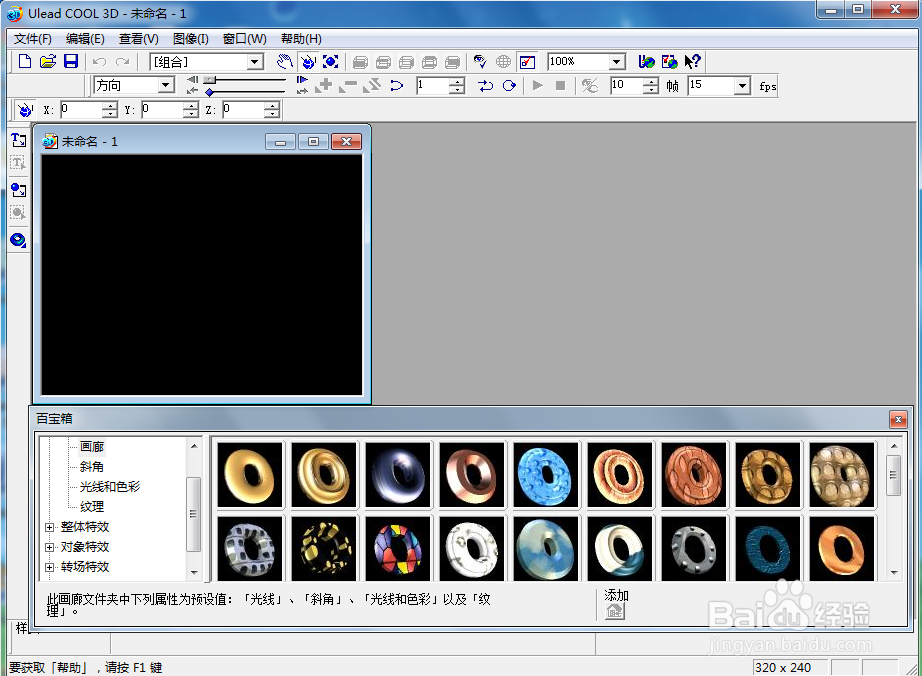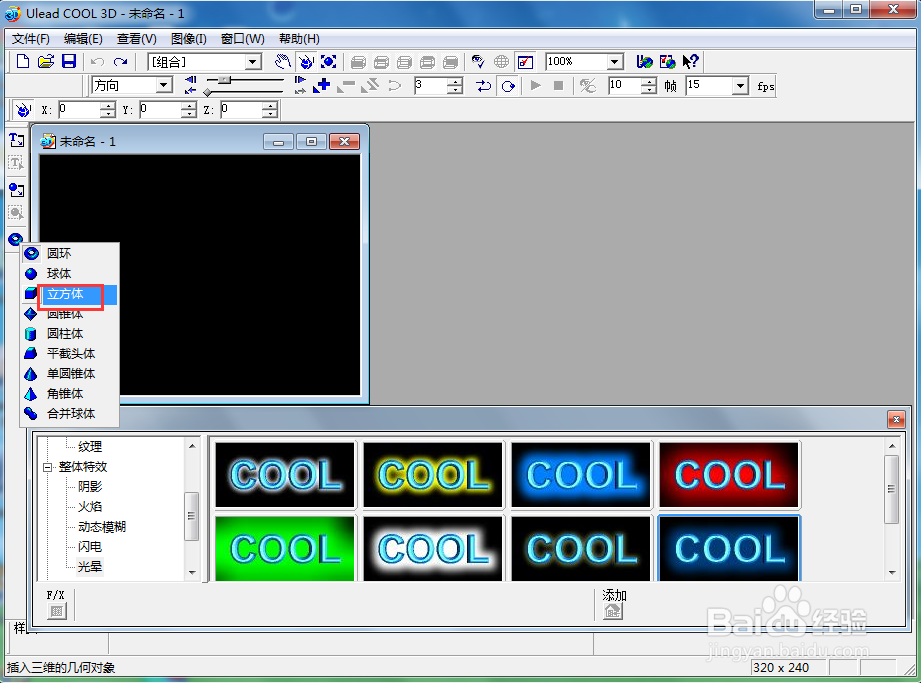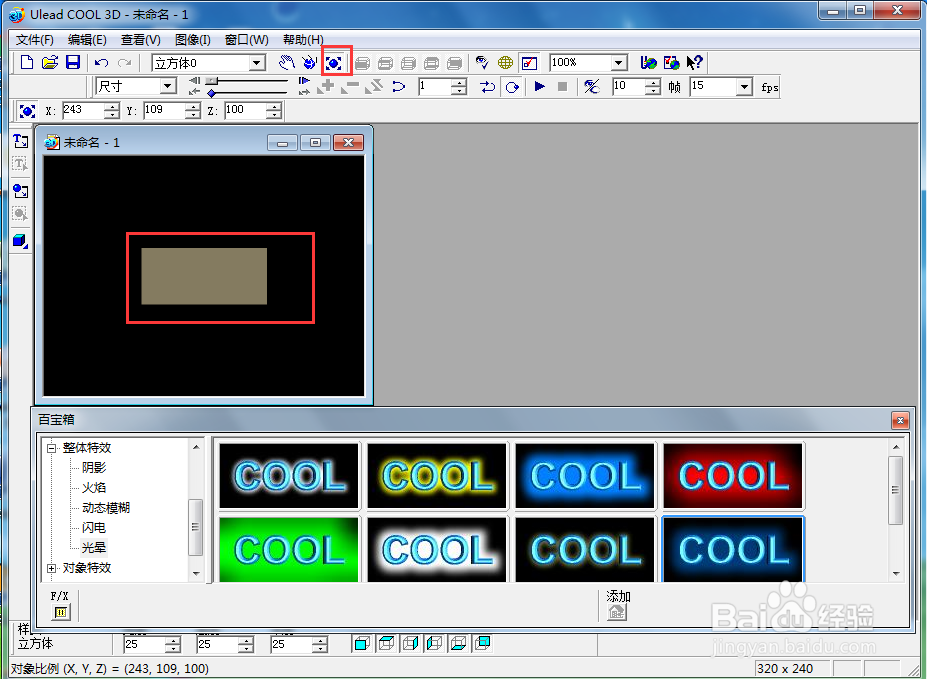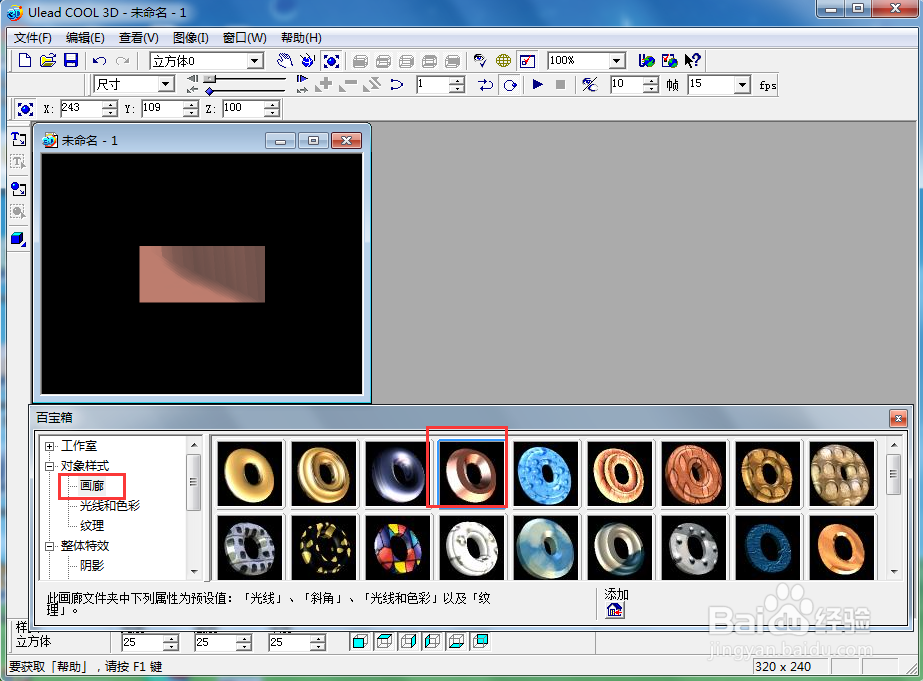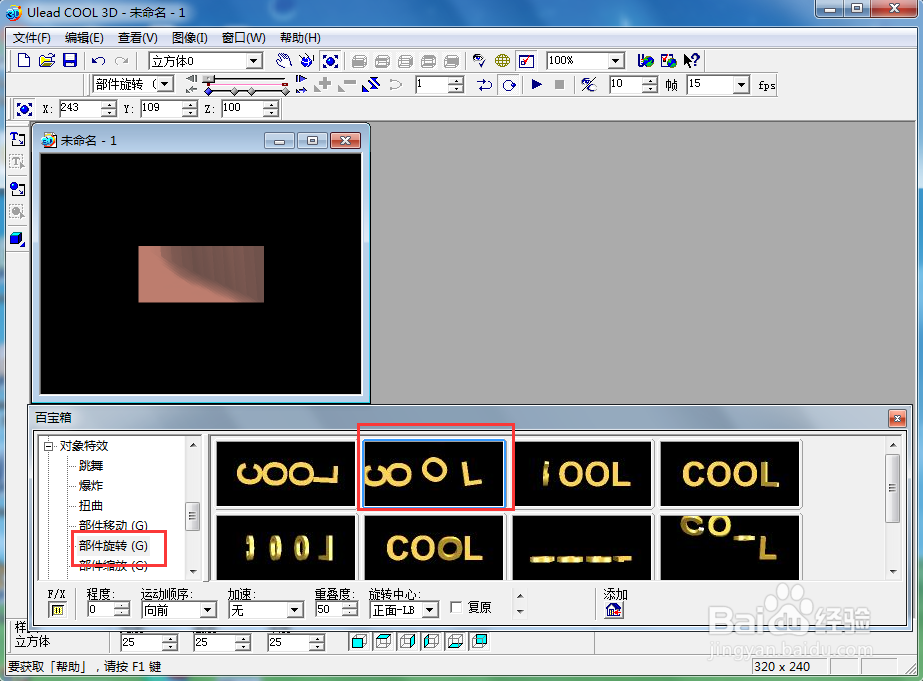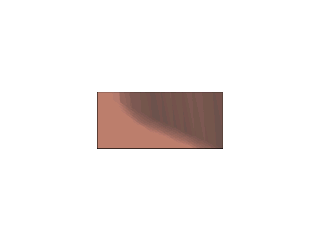ulead cool 3d中给长方体添加画廊和旋转特效
1、打开ulead cool 3d,进入它的主界面;
2、用鼠标点击插入几何对象,选择立方体;
3、在舞台上出现一个立方体;
4、点击大小,向右移动鼠标,将立方体变成长方体;
5、在对象样式中点击画廊,选择一种样式;
6、点击对象特效,选择部件旋转,添加一种旋转样式;
7、我们就给长方体添加上了画廊和旋转特效。
声明:本网站引用、摘录或转载内容仅供网站访问者交流或参考,不代表本站立场,如存在版权或非法内容,请联系站长删除,联系邮箱:site.kefu@qq.com。
阅读量:67
阅读量:67
阅读量:58
阅读量:73
阅读量:76